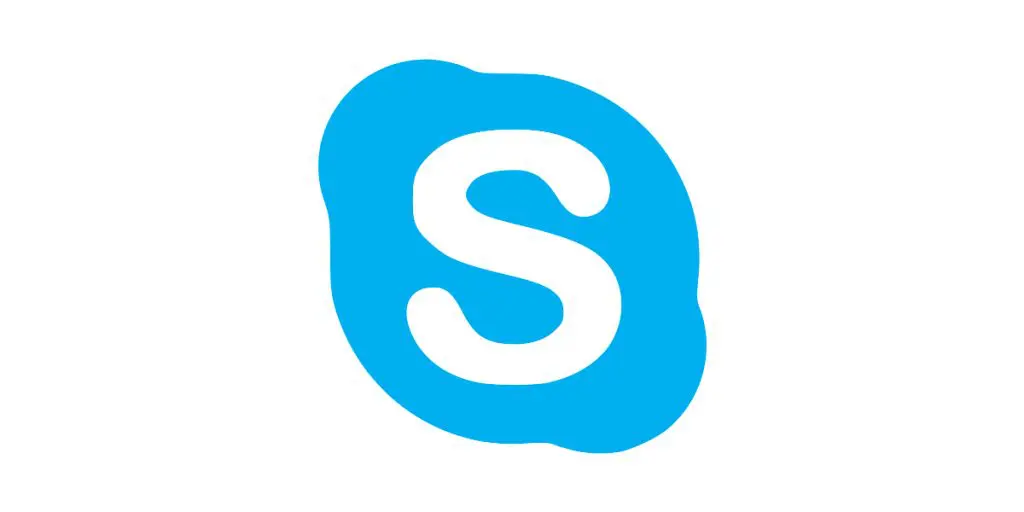On palju põhjuseid, miks kasutaja võib kaaluda oma nime muutmist Skype'is. Näiteks selleks, et saaksime populaarset videokõnerakendust kasutada erinevates valdkondades (tööl, sõpradega, perega) või lihtsalt sellepärast, et oleme oma nimest tüdinud või hüüdnimi ja me tahame uut. Olenemata põhjusest, siin me näeme kuidas muuta skype kasutajanime.
Esmakordsel Skype'i kasutajaks registreerumisel määrab platvorm ise meile automaatselt konto nime. See on see, mida tuntakse kui "Skype'i nimi". See meie kontole määratud nimi on püsiv ja seda ei ole võimalik mingil viisil muuta. Kas see tähendab, et pole midagi teha? Tegelikult saab midagi ära teha. Selgitame seda allpool:
Sellest takistusest ei saa kuidagi mööda, kuid on olemas lahendus. muuda kuvatavat nime, ehk nimi, millega hakkame end teistele kasutajatele näitama. See on võimalik Windowsis, Macis ja Linuxis.
Muutke kuvatavat nime
Vaatame, kuidas seda muudatust teha Skype'i veebiversioonis ning iPhone'i ja Androidi telefonide rakendustes:
arvutiversioonis

Selle muudatuse tegemiseks Skype'i veebiversioon (olenemata sellest, kas tegemist on Windowsi või MacO-ga) järgige järgmisi samme:
- Kõigepealt käivitame oma arvutis Skype'i rakenduse.
- Pärast klõpsame oma profiili ikooni, mis kuvatakse ekraani vasakus ülanurgas.
- Hiljem ilmuvas menüüs valime "Minu konto".
- Järgmises menüüs valime valiku "Profiil" ja siis "Muuda profiili".
- Seal läheme sektsiooni "Isiklik informatsioon" ja klõpsake väljal "Nimi", kuhu kirjutame oma uue nime.
- Lõpuks klõpsake nuppu "Salvesta" nimevahetuse kinnitamiseks.
Nende lihtsate sammudega ei saa me Skype'is kasutajanime muuta, küll aga saame muuta nime, millega kõik meid platvormil näevad. See muutus kajastub kõigis seadmetes kus kasutame sama Skype'i kontot.
Telefonis või tahvelarvutis
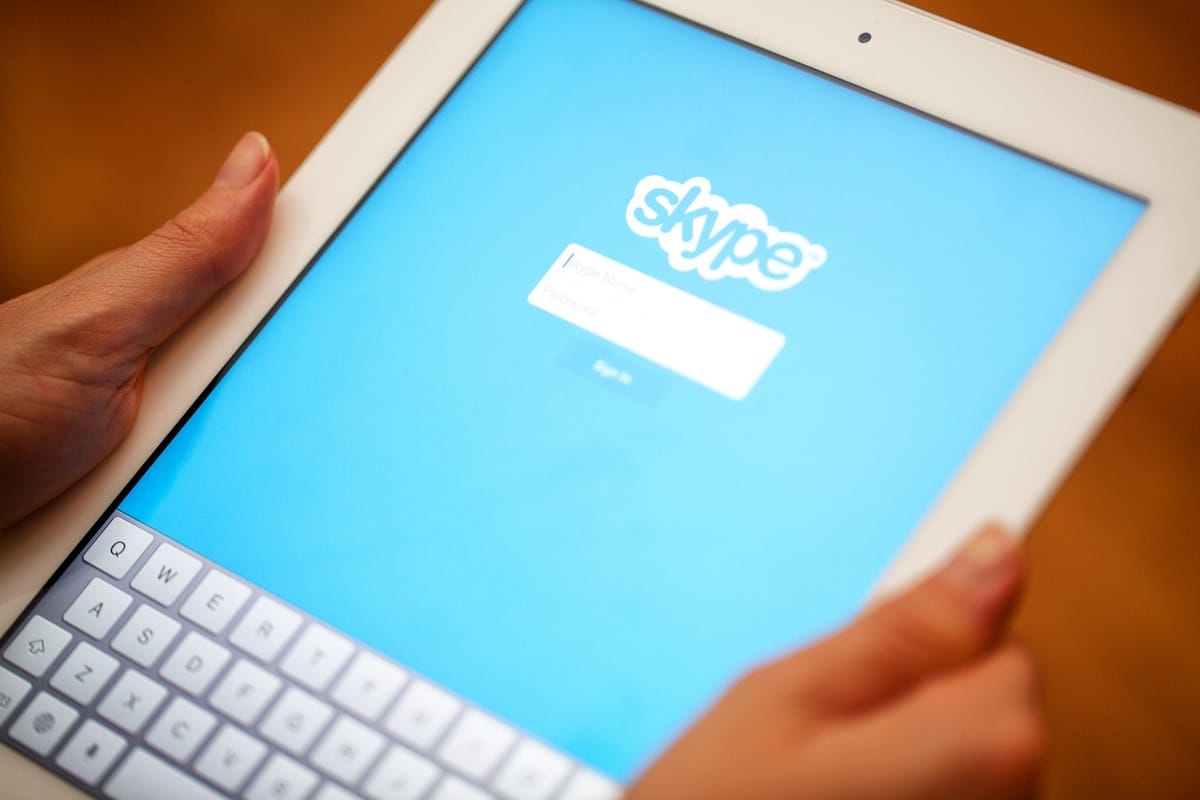
Allpool on juhised kuvatava nime muutmiseks Android-telefonides ja -tahvelarvutites ning Apple'i seadmetes, nagu iPhone või iPad.
- Alustuseks, käivitame Skype'i rakenduse meie telefonis.
- Kui olete seal, klõpsake nuppu profiili ikoon, mis asub ekraani ülaservas.
- Avanevas menüüs valime "Skype'i profiil."
- Seejärel avaneb profiiliga uus aken. Selles peate klõpsama nuppu pliiatsiikoon selle sisu redigeerimiseks.
- Põllul "Nimi" sisestame oma uue kuvatava nime ja klõpsame linnukese ikooni.
Nende lihtsate sammudega ei saa me Skype'is kasutajanime muuta, küll aga saame muuta nime, millega kõik meid platvormil näevad. See muutus kajastub kõigis seadmetes kus kasutame sama Skype'i kontot.
Looge uus Skype'i konto
Mõnel juhul on kuva muutmise asemel palju soovitavam looge uus konto. Näiteks on see hea mõte kasutajatele, kes soovivad alustada Skype’i kasutamist professionaalsetel või ärilistel eesmärkidel.

Kui otsustame selle valiku kasuks, on see mugav mitte kustutada meie vana kontot. Kui me seda teeme, kustutame ka oma sellega seotud Microsofti konto, mis pole kindlasti see, mida me otsime. Parem on luua teine Skype'i konto, mille jaoks vajame teist saadaolevat Microsofti kontot.
Kui teil on Skype'is kaks või enam erinevat kontot, ärge unustage neid mugavalt lahus hoida ning vajadusel ka sisse- või välja logida.
Skype'i kohta
Skype on 2003. aastal loodud tarkvara Janus Friis ja Niklas Zennistrom. Alates selle loomisest on see alati olnud tasuta rakendus, mida saab selle veebisaidilt alla laadida. 2013. aastal Microsoft ostis Skype’i vapustava 8.500 miljardi dollari eest ja integreeris selle Windows Live Messengeri võrku (endine MSN Messenger). Just sel põhjusel on selle kasutajaliides esteetiliselt väga sarnane teiste Microsofti teenuste omaga.
Skype on praegu enimkasutatav rakendus maailmas videokõnede tegemiseks, millel on üle 300 miljoni kasutaja üle maailma. Samuti võimaldab see suhelda vestluse ja kõnede kaudu, pakkudes lihtsat ja tõhusat viisi meie sõprade, pere ja töökaaslastega ühenduse pidamiseks vahemaast sõltumata.